通过PS调色命令、滤镜、图层模式等打造紫红色调人物效果
作者 Sener 来源 PS联盟 发布时间 2009-11-15
原图

最终效果

1、打开原图素材,创建色相/饱和度调整图层,参数设置如图1,勾选着色选项,确定后用黑色画笔在蒙版上把人物部分擦出来,效果如图2。
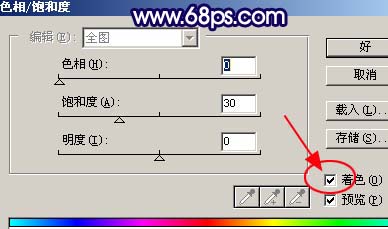
<图1>

<图2>
2、创建曲线调整图层,对红色及蓝色进行调整,参数设置如图3,4,效果如图5。
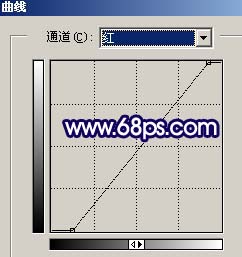
<图3>
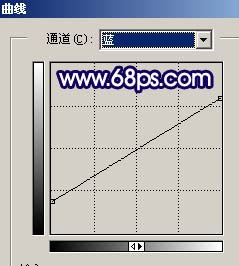
<图4>

<图5>
3、创建亮度/对比度调整图层,参数设置如图6,效果如图7。
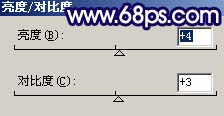
<图6>

<图7>
4、创建通道混合器调整图层,参数设置如图8,9,效果如图10。
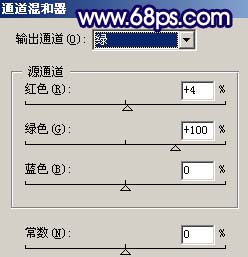
<图8>
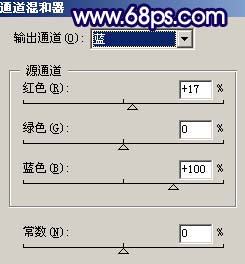
<图9>

<图10>
| 12下一页 |